Kontrollert mappetilgang er en ny funksjon introdusert i høstoppdateringen av Microsoft Windows 10 Os. Denne funksjonen deaktiverer alle apper for å bruke eller kontrollere hvilken som helst av den angitte mappen din som er lagret i Windows 10. Bare apper som du angir i innstillingene, kan få tilgang til eller kontrollere den beskyttede mappen. Dette er uten tvil den beste funksjonen som ble introdusert for å bekjempe ransomware-problemer som dukket opp tidligere.
Nå som kontrollerte mapper eller beskyttede mapper ikke kan redigeres eller berøres av noen annen app, så er det blir nesten umulig for Ransomwares som WannaCry å redigere filene dine som er beskyttet mappe.
Slik slår du på kontrollert mappetilgang i Windows 10
Trinn 1 - Gå til Start > Innstillinger > Oppdater& Sikkerhet
Trinn 2 - Klikk nå på Windows-sikkerhet fra menyen til venstre.
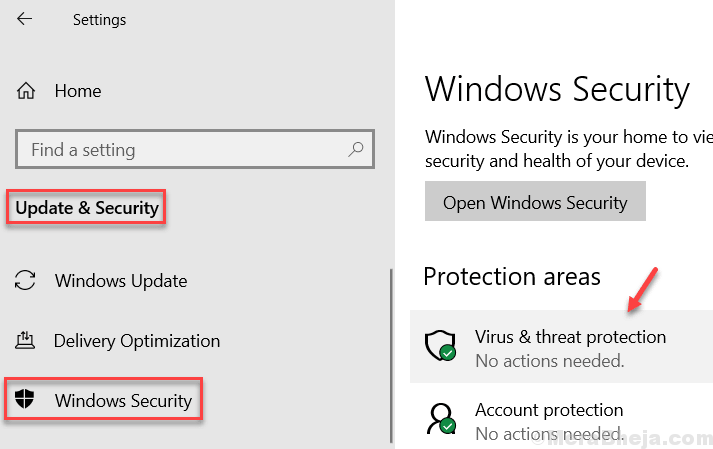
Trinn 3 - Nei, klikk på Innstillinger for beskyttelse av virus og trusler.
Trinn 4 - Nå, bla ned og slå på Kontrollert mappetilgang.
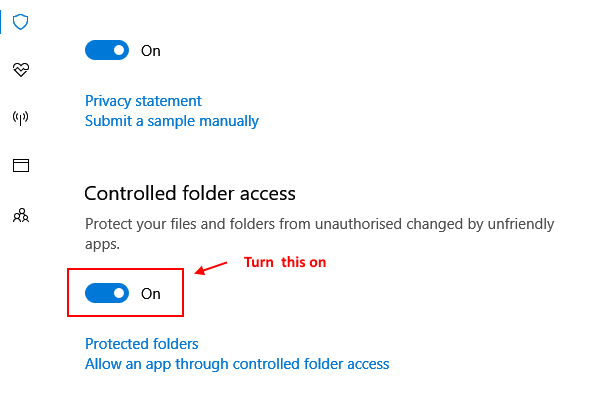
Merk: - Du har slått på kontrollert mappetilgang. Men å slå på dette beskytter som standard bare forhåndsdefinerte Windows-systemmapper. For å beskytte mappen du ønsker må du legge til mappen i listen over beskyttede mapper. Så, nå kan vi gjøre det.
Trinn 5 - Klikk på Beskyttede mapper.
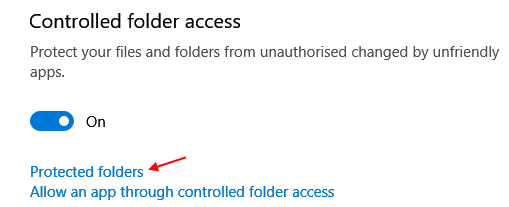
Trinn 6 - Klikk nå på Legg til en beskyttet mappeknapp.
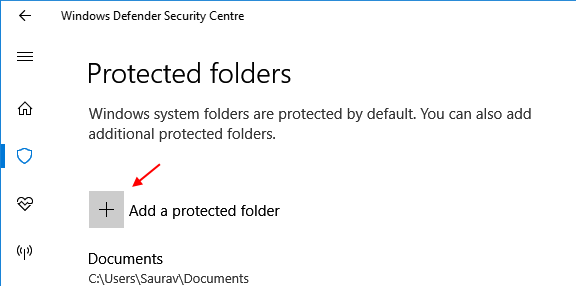
Trinn 7 - Bla gjennom og legg til ønsket mappe.
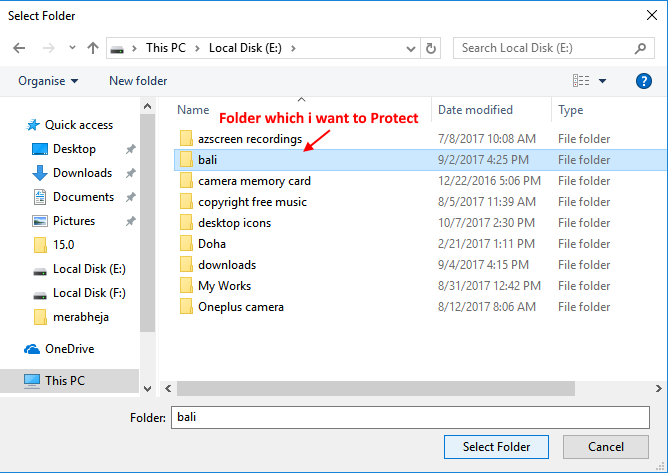
Det er det. Nå har du beskyttet mappen din fra en hvilken som helst jævla app i verden. Men vent hva om du vil at en bestemt app skal få tilgang til denne mappen. Det kan for eksempel være noen regneark i mappen, og du vil at libre office eller open office skal få tilgang til denne mappen, ettersom du hele tiden vil redigere dokumentene i mappen.
Hvordan la en bestemt app kommunisere til mappen
Trinn 1 - Klikk på tillate en app gjennom kontrollert mappetilgang.
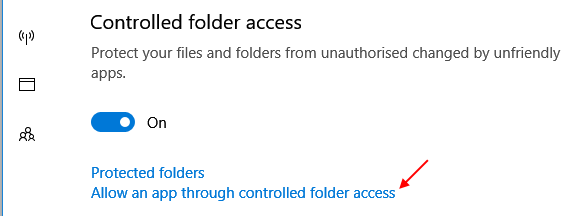
Trinn 2 - Klikk nå på legg til en tillatt app.
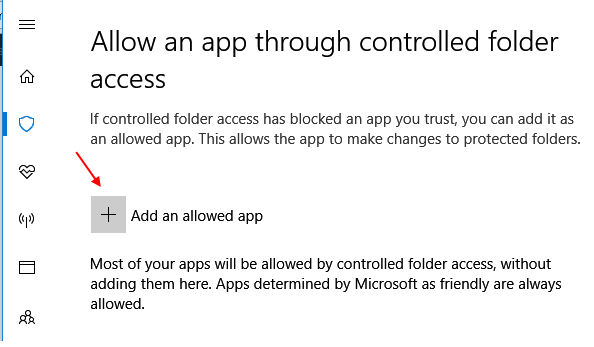
Trinn 3 - Bla nå til plasseringen av programmet på din PC og legg til appen.
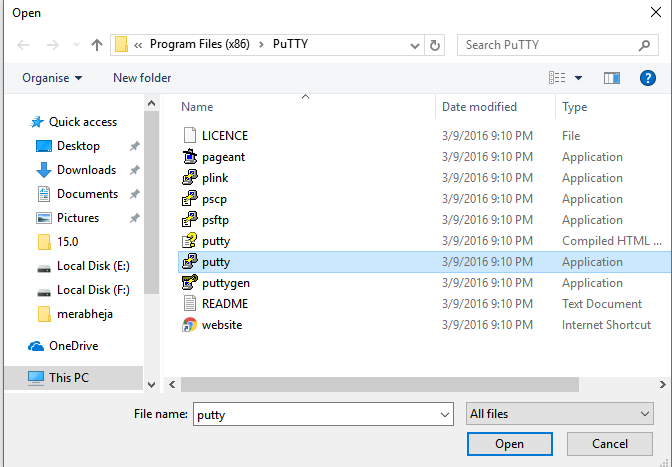
Merk at når jeg har lagt til kitt her, kan kitt nå få tilgang til mappen som jeg har lagt til i listen over beskyttede mapper.
Det er det. Nå, når en annen app enn den tillatte appen prøver å få tilgang til den beskyttede mappen, vil det vises et varsel på PCen din. Med mindre og før du gir tilgang, kan den ikke berøre mappen din.
Merk: - Hvis du vil fjerne mappen fra listen over beskyttede mapper, klikker du bare på beskyttede mapper igjen og gå til neste vindu. Klikk nå på mappefor å utvide og klikke på fjerne.
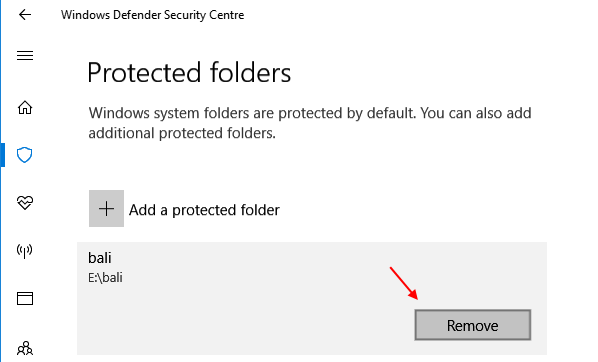
På lignende måte kan du legge til eller fjerne apper for å kontrollere den beskyttede mappen.


